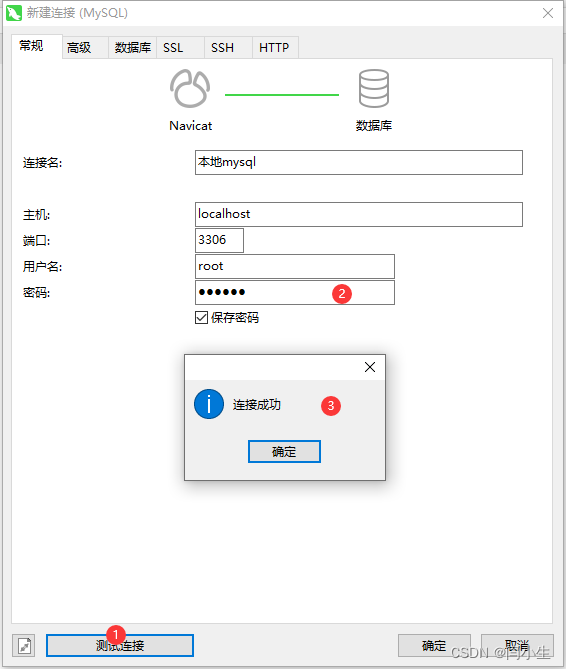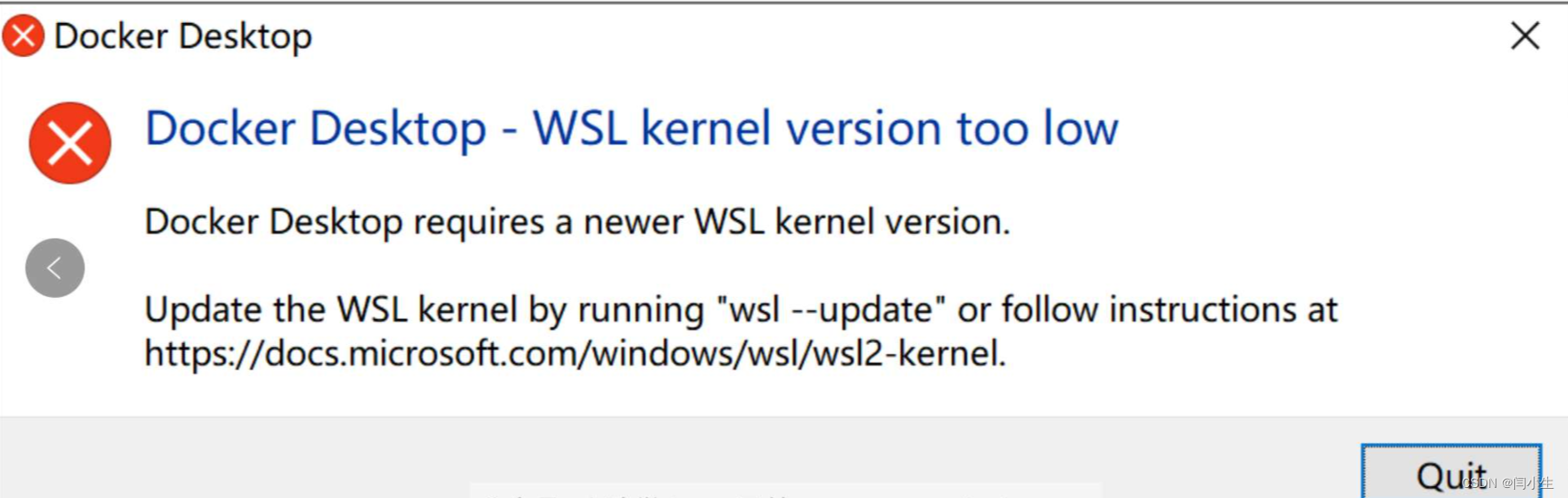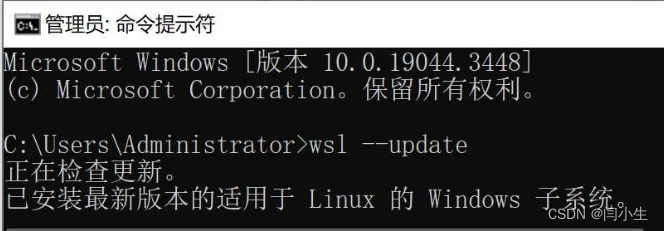安装 Docker Desktop
1、访问 Docker Desktop 官方下载地址:https://www.docker.com/products/docker-desktop/ , 选择对应平台的 Docker Desktop 安装包点击下载: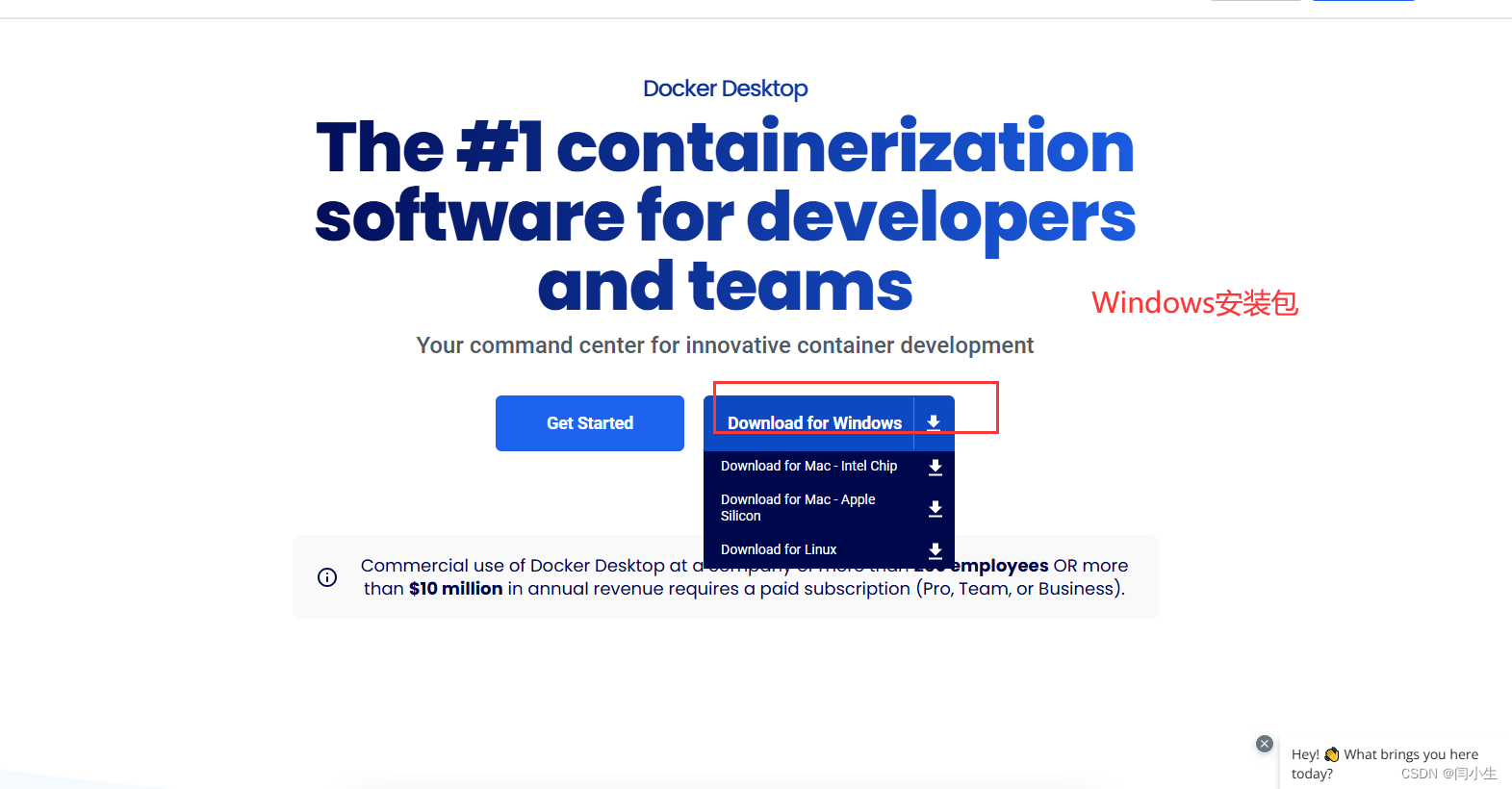
2、下载成功后,双击开始安装:

3、安装之前的相关配置:
- Use WSL 2 instead of Hyper-V (recommended) : 启用虚拟化,以 WSL 2 替代 Hyper-V;
- Add shortcut to desktop : 安装成功后添加桌面快捷启动图标;
将两个选项都勾选上,然后点击【ok】,开始安装:
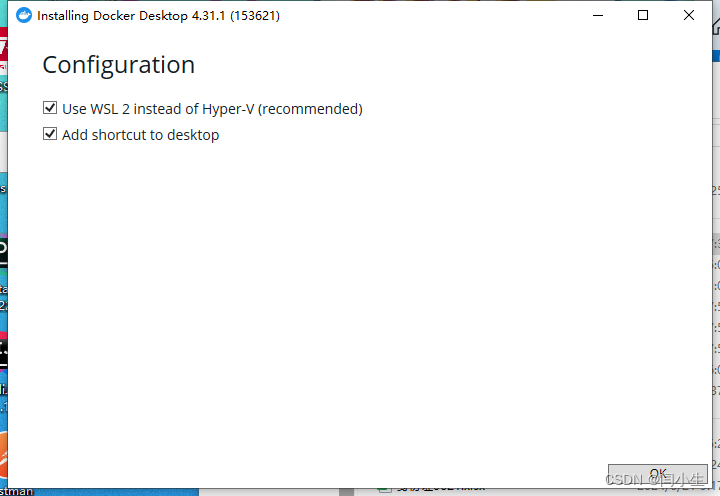
4、 安装成功后,点击【Close】按钮重启系统:
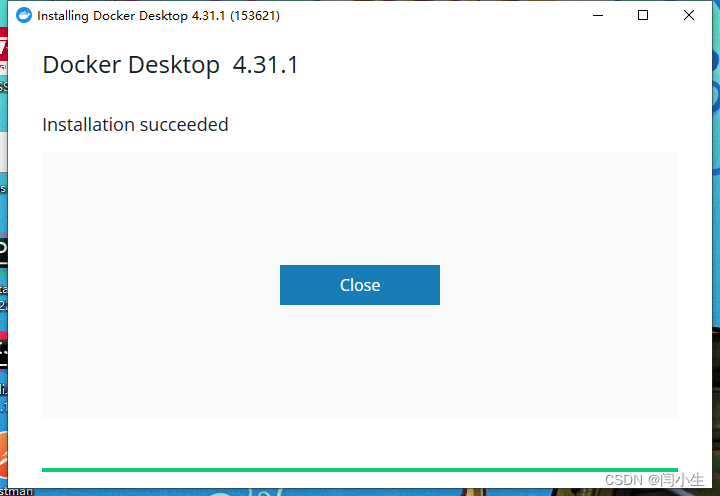
5、重启系统成功后,会自动显示如下弹框,点击【Accept】按钮接受协议: 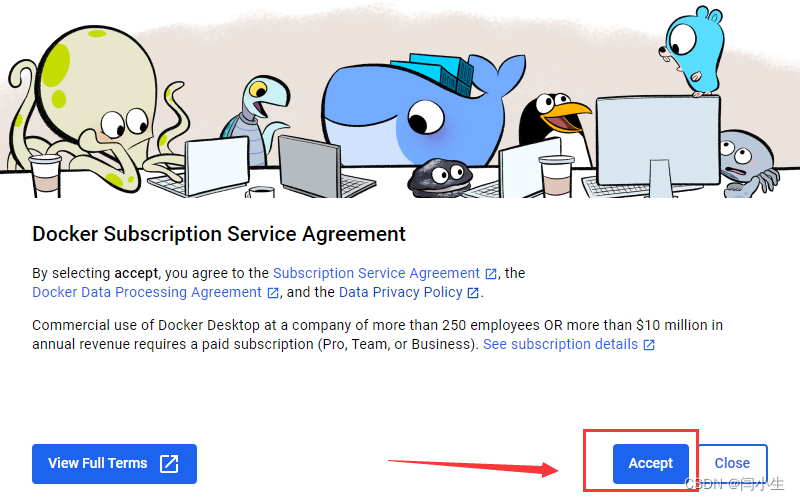
注意:你可能会弹出如下图所示的警告,告诉你 WSL kernel version too low :
如何解决呢?步骤如下:
1、打开
cmd命令行,执行如下命令更新 wsl:wsl --update
2、如果启动 Docker 还是连接错误,在命令行中,执行以下命令进行重启:
netsh winsock reset
6、Docker 启动成功后,跳过引导介绍,看到下面界面表示 Docker 运行成功了:
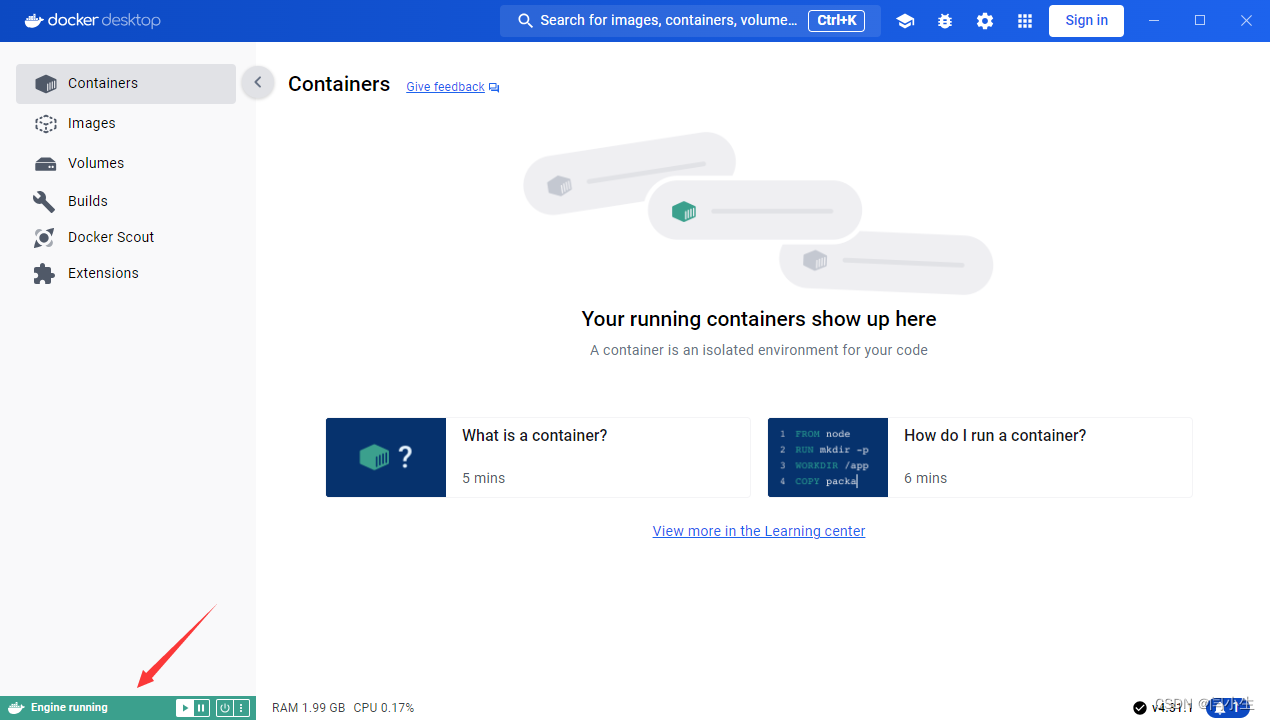
查看当前 Docker 版本
在 PowerShell 中执行如下命令,可打印 Docker 版本号:
docker -v
验证 Docker Desktop 桌面版是否能够正常使用
在 PowerShell 中执行如下命令:
docker run hello-world 若输出如下,则表示 Docker 安装成功,且能够正常工作: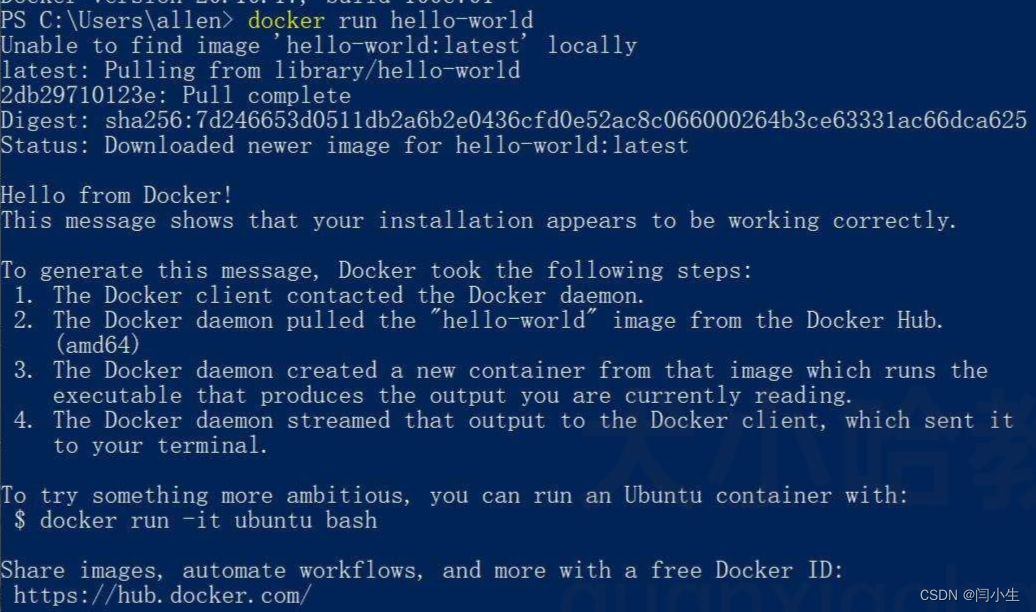
打开 Docker Desktop 可查看到刚刚的 hello-world 镜像
Docker 安装 MySQL 5.7
Docker 安装成功后,我们来通过它安装 MySQL 5.7。
下载 MySQL 5.7 镜像
打开 PowerShell 命令行,执行如下命令:
docker pull mysql:5.7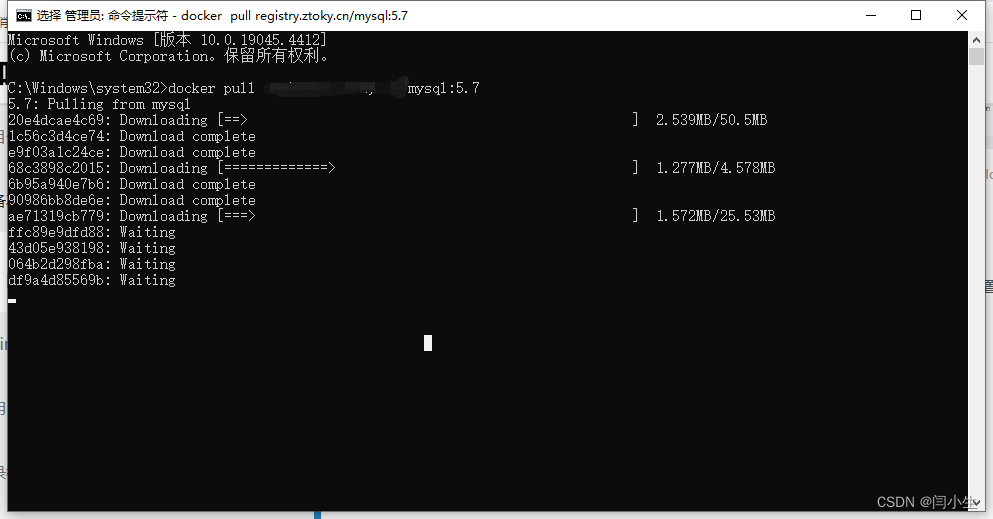
拉取 MySQL 镜像完成后,执行如下命令,即可在本地镜像列表中看到下载好的 5.7 版本镜像了:
docker images 
启动 MySQL 容器
有了镜像后,通过它来启动一个 MySQL 容器,执行如下命令:
docker run -d --name mysql -p 3306:3306 -e MYSQL_ROOT_PASSWORD=123456 mysql:5.7
解释一下参数的含义:
-d:以后台的方式运行;--name mysql:指定容器的名称为 mysql;-p 3306:3306将容器的 3306 端口挂载到宿主机的 3306 端口上(前面是宿主机的端口号,后面是容器的端口号);-e MYSQL_ROOT_PASSWORD=123456:指定root用户的密码为 123456
查看容器是否启动成功
容器启动后,可通过执行如下命令来查看是否正常运行:
docker ps 
可以看到列表中有个 MySQL 5.7 的容器正在运行了。
通过工具连接数据库
这里小哈使用的 Navicat, 输入主机、端口、用户名、密码后,点击测试连接按钮,如果看到提示连接成功,则表示 MySQL 数据库安装成功啦~